Was ist Suchbaron?
Obwohl die Cyberkriminalität ein sich dynamisch veränderndes Feld ist, gibt es ungeachtet dieser Entwicklung Konstanten, die im Repertoire der Kriminellen "hartcodiert" sind.Browser-Hijacking ist einer dieser ständigen Angriffsvektoren.Es ist überhaupt keine destruktive Technologie, aber sie hat ein enormes Monetarisierungspotenzial und kann böswillige Akteure anlocken.
Dies ist eine klassische Formel für diese Verwendung:Eine betrügerische Anwendung plus eine gerissene Browsererweiterung bewirken, dass der Netzwerkverkehr des Opfers umverteilt und mit einem Werbenetzwerk multipliziert wird, das von einer legitimen Suchmaschine durch eine Nebelwand gescreent wird – gleichbedeutend mit betrügerischen Gewinnen.
Suche nach BaronEs ist ein Element groß angelegter kontinuierlicher Aktivitäten, die der obigen Logik folgen.Obwohl es oft als Virus oder Adware bezeichnet wird, wurde der Name von Opfern und Forschern basierend auf der URL erstellt, die im Browser als Teil der Umleitungsgefahr angezeigt wurde.
Insbesondere werden die Infizierten weiterhin Spam-Sites und Suchmaschinen besuchen, die sie nie ausgewählt haben, und SearchBaron.com ist eine Domain, die übertragen wird.Es ist nur für weniger als eine Sekunde sichtbar, aber es spielt eine wichtige Rolle bei der schattenhaften Verkehrserfassung.
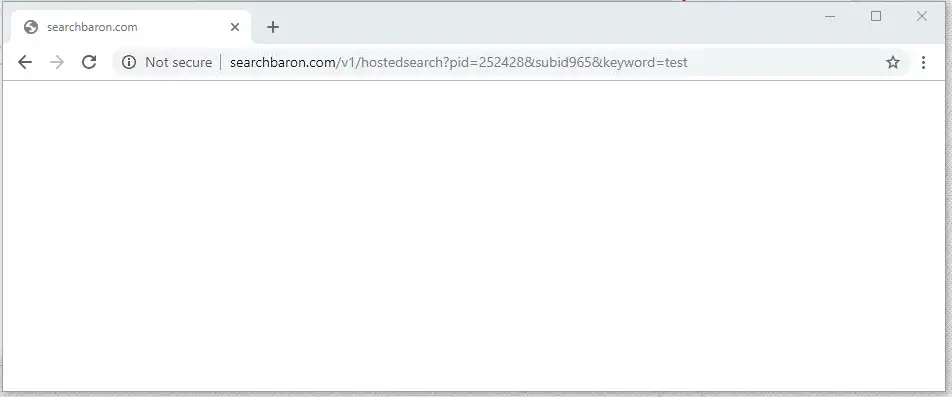
Das Hauptsymptom dieser Entführung war, dass dem Opfer das Privileg entzogen wurde, Online-Suchdienste auszuwählen.Jede in die Google- oder Browser-Standortleiste eingegebene Abfrage kehrt zuerst zu SearchBaron.com zurück und navigiert dann durch eine Reihe von Zwischenwerbenetzwerken und Cloud-Computing-Plattformen (wie Amazon AWS), um an Bing.com weitergeleitet zu werden.
Es ist erwähnenswert, dass die Umleitungs-URL der ersten Stufe mehrere IDs und Sub-IDs hat, sodass die resultierende Adresse ein Muster ähnlich dem folgenden annimmt:SearchBaron.com/v1/hostedsearch?pid=[Zufallsziffern] &subid[Zufallsziffern]&keyword=[Suchbegriff]. Sie fragen sich vielleicht, warum Bing, eine legale und maßgebliche Einheit, diesem Betrug hinzugefügt werden kann.
Dies ist ein Versuch, die negativen Auswirkungen dieser Strategie zu vertuschen und den schrecklichen Eindruck zu mildern, den der ganze Umleitungswahn hinterlassen hat.Gleichzeitig erreichen Gauner ihre wahren Ziele, indem sie temporäre Klicks auf die Quelle des Traffic-Aggregators erzwingen, mit dem sie sich abgesprochen haben.Welche Rolle spielt SearchBaron.com bei dieser Verschwörung?Es ist ein Auslöser, der verwendet wird, um die Internet-Navigationsaktivitäten unwissender Opfer auf besondere Weise abzufangen, zu planen und zu verteilen.Dies geschieht auf Kosten der normalen Netzwerkerfahrung normaler Benutzer, aber Verbrechern ist das egal.
Wie infiziert der Search Baron-Virus meinen Mac?
Die Nullbasis dieser Infektionsverteilung ist eine unethische gemeinsame Werbetechnik, die auf Bündelung basiert.Das Packen und Installieren mehrerer Anwendungen unter einem Dach ist nicht unbedingt bösartig.Im Idealfall ist dies eine Möglichkeit für Softwareentwickler, Profit zu schlagen und gleichzeitig Lösungen kostenlos zu verbreiten.Die Schattenseite dieses Mechanismus besteht darin, dass Malware-Hersteller ihre giftigen Programme in beliebte Freeware-Installer einbetten können.Das Problem ist, dass Benutzer die zusätzlichen Apps möglicherweise nicht kennen, die entlang der Route geschoben werden, da die Standardeinstellungsoptionen keine Anweisungen enthalten.
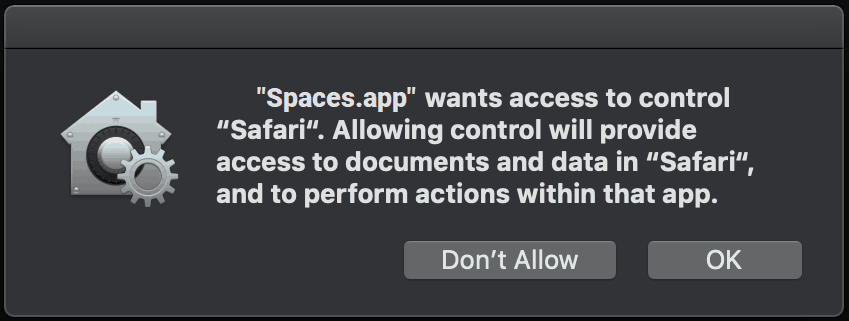
Wichtig ist, dass in diesen listigen Installationsassistenten die betrachteten Schädlinge nicht als Suchbarone angezeigt werden.Im Gegensatz dazu heißt PUA (Possably Unwanted Applications)Spaces.Auch bekannt alsRäume.app, Dies ist eine berüchtigte Mac-Adware, die verwendetEngDie vom Benutzer eingegebene Abfrage behält die Kontrolle über die Webbrowser-Präferenzen des Benutzers und überwacht das Online-Suchprogramm.Wenn solche Vorfälle identifiziert werden, weist das hinterhältige Programm den Suchprozess SearchBaron.com zu.Letzterer arbeitet dann nach seinem vordefinierten Umleitungsalgorithmus und führt über einige Nebendienste zu Bing.
Ist die Suche nach einem Baron gefährlich?
In den meisten Fällen ist dieser Entführer eher ein Ärgernis als eine ernsthafte Bedrohung.Wie wir alle wissen, ist die Sammlung von PII (Personal Identifiable Information) jedoch ein Nebenprodukt ihrer Operationen auf Mac-Computern.Es zeichnet detaillierte Informationen über das Hostsystem (macOS-Version, IP-Adresse, geografischer Standort des Benutzers) und browserbezogene Daten auf, die den Lebensstil des Opfers vollständig darstellen.Zu den heimlich gesammelten Informationen gehören besuchte Websites, E-Shopping-Präferenzen und Suchbegriffe.
Personen, die für die Aktivitäten von Search Baron verantwortlich sind, können diese Statistiken falsch handhaben, indem sie gezielt bösartige Werbung anzeigen, Phishing-Angriffe durchführen oder Daten an relevante Parteien verkaufen.Alles in allem ist eine Infektion definitiv eine Bedrohung für die Privatsphäre, obwohl dieser Aspekt durch lästige und auffällige Symptome in Webbrowsern verdeckt wird.
Wie entferne ich den Search Baron-Virus vom Mac?
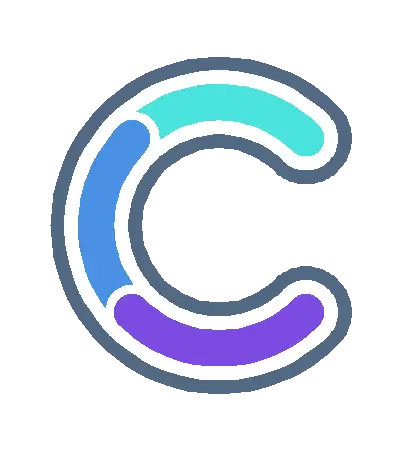
Bewundert!
Kombireiniger
Antivirus und System Cleaner für Mac
Anspruch: Mac OS X 10.10 oder höher
Der kostenlose Scanner überprüft, ob Ihr Mac infiziert ist.Um Malware loszuwerden, müssen Sie die Vollversion von Combo Cleaner erwerben.
Obwohl sich diese Bedrohung nur in einem Webbrowser manifestiert, hinterlässt sie tatsächlich einen Fußabdruck im gesamten System, um die Persistenz aufrechtzuerhalten.Die folgenden Unterabschnitte helfen Ihnen, alle Komponenten des Search Baron-Virus manuell zu finden und zu entfernen.Bitte beachten Sie, dass einige der Dateien leicht zu finden sind und einige der Dateien möglicherweise versteckt sind. Daher ist die Bereinigung im Vergleich zur typischen Software-Deinstallationssituation schwieriger durchzuführen.
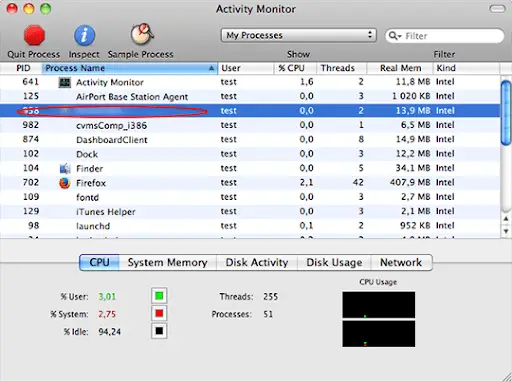
- 在FinderLeiste, klickGehe zuSymbol und auswählenIn der ListeGehe zum Ordner.Oder du drückstBefehl + Umschalt + GTastenkombination.
- Wenn die Systemsuchleiste angezeigt wird, geben Sie/ Bibliothek / LaunchAgentsUnd klickGo.
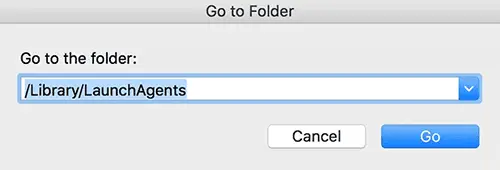
- 當StartAgentsWenn der Ordner vor Ihnen erscheint, suchen Sie nach verdächtigen Dateien und ziehen Sie sie in den Papierkorb.Bitte beachten Sie, dass die Namen solcher bösartigen Objekte scheinbar nichts mit SearchBaron- oder Spaces-Adware zu tun haben.Im Folgenden sind einige Beispiele für bekannte schädliche Dateien aufgeführt, die von Mac-Viren erzeugt werden:com.mcp.agent.plist,com.pcv.herlperamc.plist,com.avickupd.plistWarten.Alle Mac-Projektdateien, die nicht dem gutartigen Modus entsprechen, sollten sofort in den Papierkorb verschoben werden.
- Nach der gleichen Logik (Gehe zum OrdnerFunktion)Im GegenzugÖffne den Namen~ / Library / Launchagents,/ Bibliothek / Anwendungsunterstützung和/ Library / LaunchDaemonsVerzeichnis.Suchen Sie in jedem Ordner nach verdächtigen Dateien (siehe Beispiel oben) und löschen Sie diese.
- 現在Finder erneut verwenden的GoDropdown-Menü und wählen SieAnwendungen.
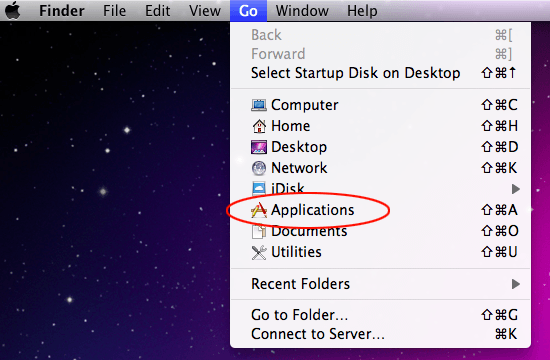
- Überprüfen Sie Ihre Anwendungsliste auf potenziell schädliche Entitäten, deren Installationszeit mit dem Search Baron-Problem übereinstimmt.Das ist höchstwahrscheinlichRäume.appOder eine zufällig benannte Software, an die Sie sich nicht erinnern können, die kürzlich installiert wurde.Nachdem Sie eine unbeliebte Anwendung gefunden haben,Ziehen Sie es in den Papierkorb.Leeren Sie den Papierkorb, wenn Sie fertig sind.
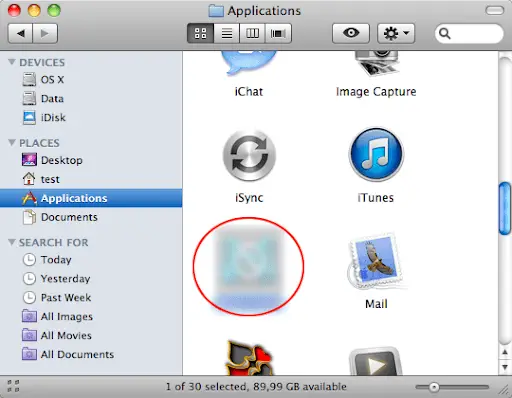
- 使用FinderNavigieren Sie zu IhremSystemeinstellungen
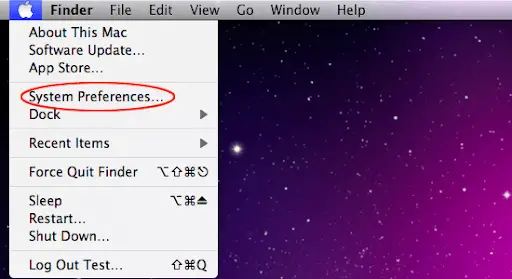
- Weiter帳戶Und wähleLogin-Artikel.Das System zeigt alle auf Ihrem Mac erstellten Benutzerprofile und die Programme an, die beim Einschalten Ihres Computers automatisch ausgeführt werden.Verwenden Sie das "Minus"-Piktogramm, um Schurkenkonten zu löschen undWird beim Start ausgelöstGrobe Gegenstände (z.B.Spaces).

- Die Deinstallation schädlicher Anwendungen ist die halbe Miete.Auf diese Weise können Sie sicherstellen, dass die Symptome nach der Implementierung des reparierten Teils auf Browserebene nicht erneut auftreten.Gleichzeitig sind SearchBaron.com-Weiterleitungen ärgerlich und wirken sich weiterhin auf Ihren bevorzugten Webbrowser aus, sodass Sie zu den richtigen Einstellungen für das Surfen im Internet zurückkehren müssen.Lesen Sie die folgenden Unterabschnitte, um zu erfahren, wie es geht.
Wie kann ich die SearchBaron.com-Umleitung in einem Webbrowser stoppen?
Zum Glück müssen Sie das Rad nicht neu erfinden, um die durch den Search Baron-Virus in Ihrem Browser verursachten nachteiligen Anpassungen ungültig zu machen.Eine bewährte Technik besteht darin, den betroffenen Browser auf seinen ursprünglichen Standardwert zurückzusetzen.Übrigens hat Apple seit der Veröffentlichung der Mac-nativen Browserversion 2015 im Jahr 9 die Schaltfläche "Safari zurücksetzen" entfernt, sodass der Vorgang jetzt komplizierter ist als die Ein-Klick-Erfahrung (siehe unten).
In jedem Fall finden Sie hier eine einfache Möglichkeit, die beliebtesten Webbrowser, die böswillig betroffen sind, zu entfernen:
- Organisieren Sie Ihren Safari-Browser
- Google Chrome-Einstellungen zurücksetzen
- Öffnen Sie Chrome und klicken Sie aufFensterIn der oberen rechten EckeAnpassen und Steuern von Google Chrome ( ⁝ ) Symbol, dannIn der Dropdown-Liste選擇設置.
- Suche nach dem Namen"fortschrittlich"Taste, Und klicken Sie darauf, um auf Inhalte zuzugreifen, die über die grundlegenden Chrome-Einstellungen hinausgehen.
- 在Einstellungen zurücksetzenBereich, zum Anzeigen anklickenStellen Sie die Einstellungen auf die ursprünglichen Standardwerte zurückTaste.
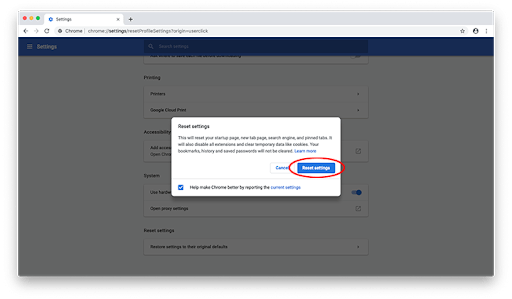
- Alles, was Sie tun müssen, ist zu klickenAuf dem entsprechenden DialogEinstellungen zurücksetzenFalls Sie die hier aufgeführten Ergebnisse ändernfühlenerfüllen.Starten Sie Chrome neu, um sicherzustellen, dass die gutartigen Anpassungen wirksam werden.
- Mozilla Firefox anpassen
- Öffnen Sie Firefox und klicken Sie aufHilfe,dannIn der Liste選擇Informationen zur Fehlerbehebung.
- Klicken Sie auf den NamenAktualisieren FirefoxTaste.
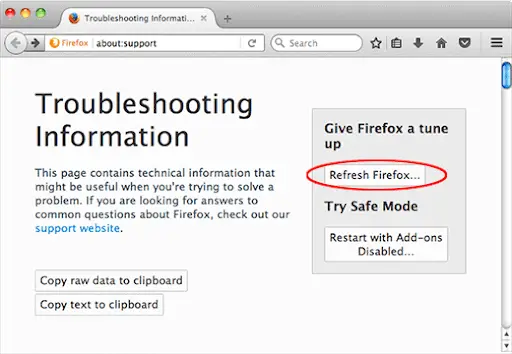
- Der Browser löst einen zusätzlichen Popup-Dialog aus, in dem Sie den Reset-Vorgang bestätigen sollten.Wenn Sie fertig sind, starten Sie Firefox neu und genießen Sie Ihr Surfen im Internet, ohne vom Search Baron-Virus gestört zu werden.
Wie kann ich sicherstellen, dass der Search Baron-Virus verschwunden ist?
Browserbezogene Symptome sind nur die Spitze des Eisbergs.Neben Umleitungsaktivitäten können Search Baron und die zugehörige Malware auch auf dem Mac Fuß fassen.Der Nachteil des manuellen Löschens besteht darin, dass möglicherweise versteckte Bedrohungsreste vorhanden sind, die nach einer scheinbar erfolgreichen Bereinigung erneut installiert werden.Dies ist nicht unbedingt der Fall, aber Sie müssen möglicherweise noch einmal überprüfen, ob Sie klar sind.
Erwägen Sie, Combo Cleaner zum Scannen Ihres Mac zu verwenden, eine optimierte und sichere Anwendung mit einer guten Erfolgsbilanz.Es ist leichtgewichtig und kann alle gängigen Formen von Mac-Malware schnell erkennen.So geht's:
-
- Combo Cleaner herunterladen und installieren
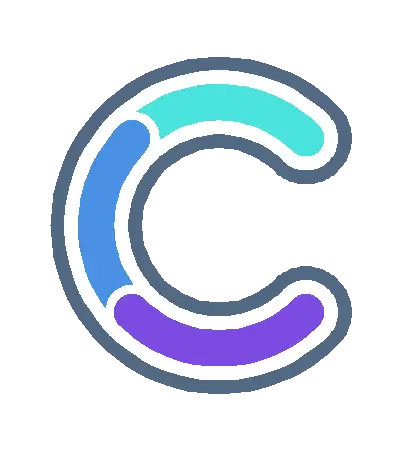
Bewundert!
Kombireiniger
Antivirus und System Cleaner für Mac
Anspruch: Mac OS X 10.10 oder höher
Der kostenlose Scanner überprüft, ob Ihr Mac infiziert ist.Um Malware loszuwerden, müssen Sie die Vollversion von Combo Cleaner erwerben.
- Öffnen Sie Launchpad über das Dock Ihres Mac und klicken Sie auf das Combo Cleaner-Symbol, um die Anwendung auszuführen.Warten Sie, bis das Tool seine Virendefinitionsdatenbank aktualisiert hat, und klicken Sie dann auf "Starten Sie einen kombinierten Scan"Taste.
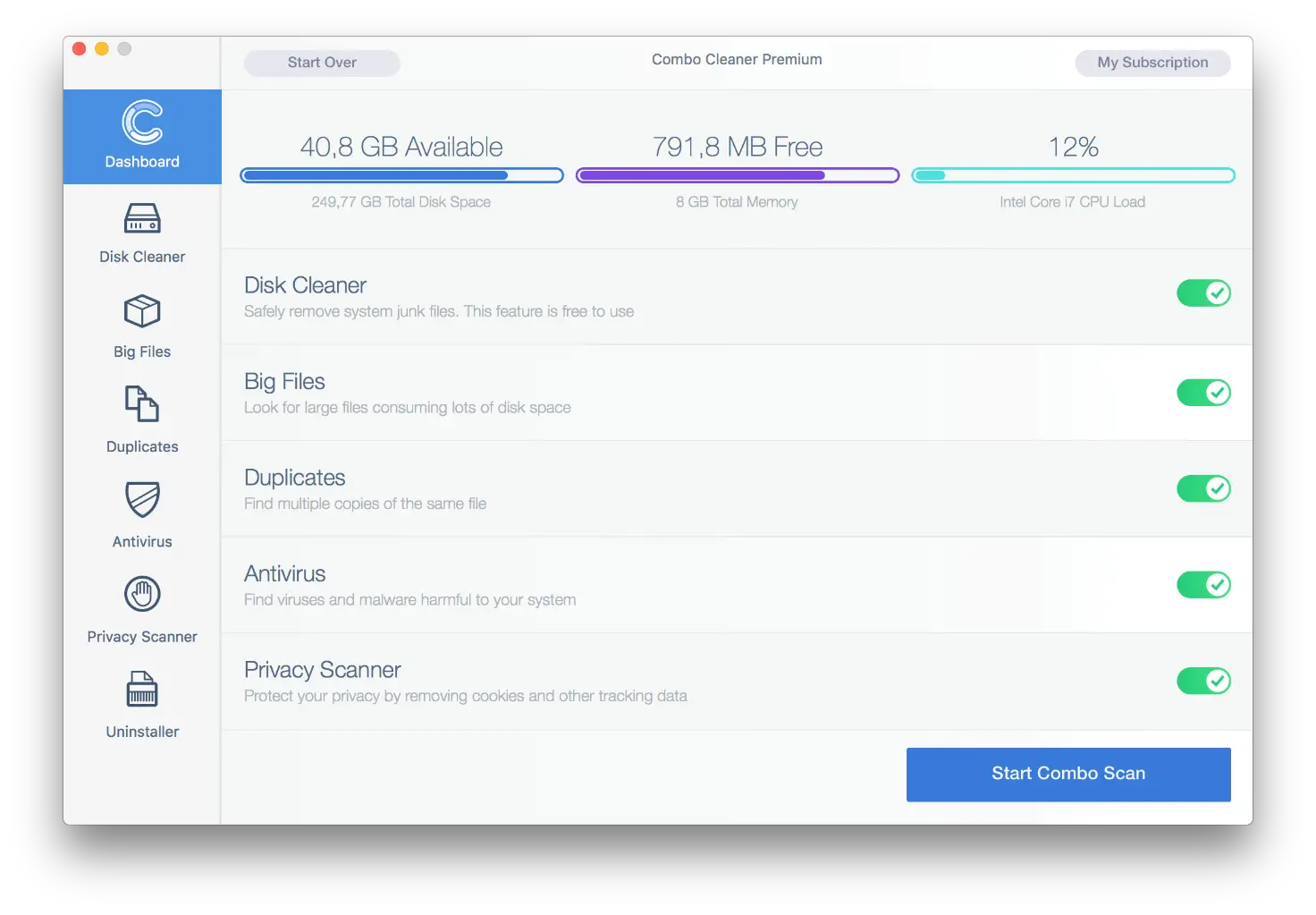
- Neben der Erkennung von Malware- und Datenschutzproblemen überprüft die App Ihren Mac auch auf Junk-Dateien, doppelte Dateien und große Dateien, die Sie möglicherweise nicht mehr benötigen.Das Löschen dieser redundanten Objekte kann viel Speicherplatz freigeben.
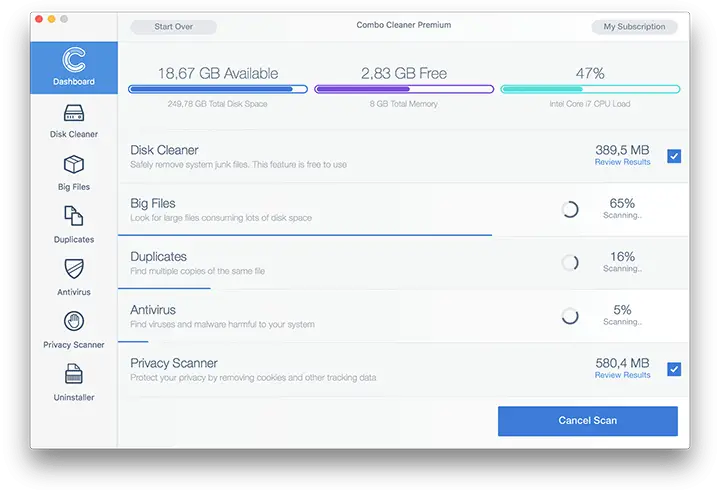
- Überprüfen Sie den Scanbericht sorgfältig.Hoffen Sie, dass die Ergebnisse der Antivirus- und Datenschutzkategorien leer sind und das Urteil "keine Bedrohung" lautet, was bedeutet, dass Sie in Sicherheit sind.Wenn jedoch eine Infektion im Bericht aufgeführt ist, verwenden Sie bitte "Ausgewähltes Element löschen"Option, sie zu beseitigen.

![Search Marquis Virus entfernen [von Safari, Chrome, Firefox auf dem Mac] Search Marquis Virus entfernen [von Safari, Chrome, Firefox auf dem Mac]](https://infoacetech.net/wp-content/uploads/2021/05/5282-search-marquis-screenshot-150x150.jpg)





![Aktivieren Sie das Lesen und Schreiben auf NTFS-Laufwerke auf dem Mac [NTFS-Unterstützung zu macOS hinzufügen] Aktivieren Sie das Lesen und Schreiben auf NTFS-Laufwerke auf dem Mac [NTFS-Unterstützung zu macOS hinzufügen]](https://infoacetech.net/wp-content/uploads/2021/06/5553-Enable-Write-Access-to-NTFS-drives-on-Mac-150x150.gif)





